Перемещение столбцов в Excel помогает эффективно упорядочить данные и упрощает их отслеживание, подобно тому, как вы наводите порядок в ящике. Эта статья поможет вам разобраться в этом процессе!
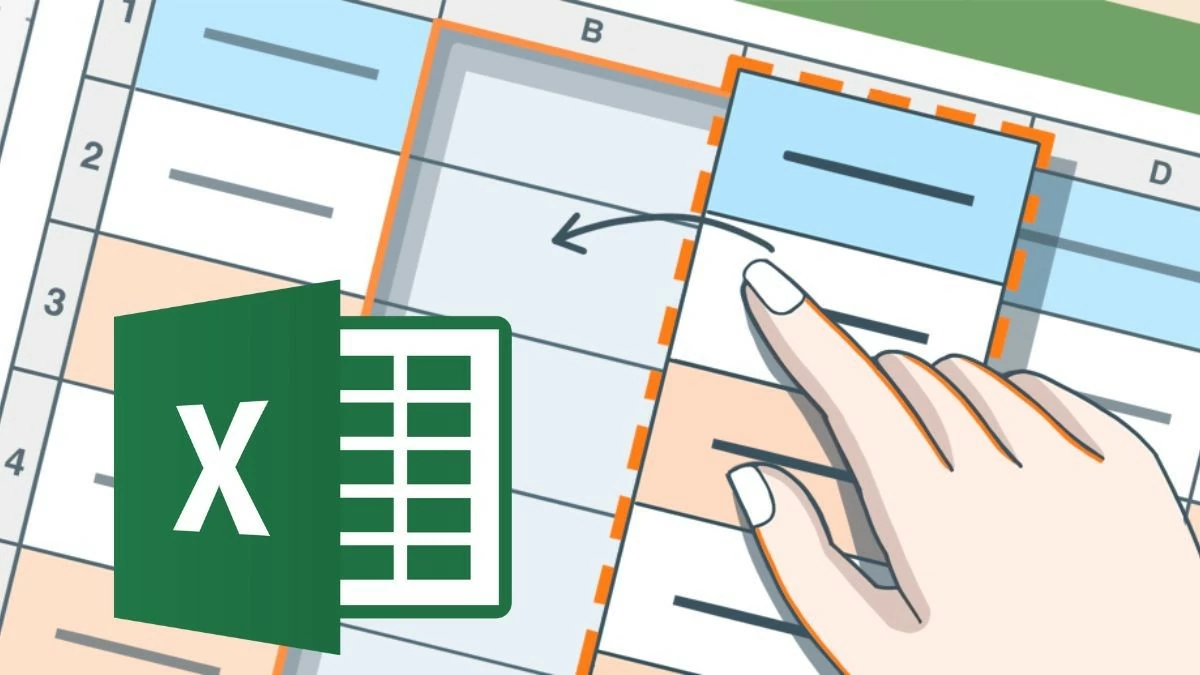 |
Как эффективно переместить столбец в Excel.
Для перемещения столбца в Excel можно использовать удобный метод перетаскивания. Это оптимальный способ перестановки элементов в электронной таблице с сохранением целостности данных. Однако будьте осторожны, чтобы случайно не перетащить не тот столбец. Этот метод поможет сделать ваши данные более аккуратными и понятными.
Для перемещения столбца в Excel можно использовать быструю операцию перетаскивания:
Шаг 1: Выберите столбец, щелкнув по первой букве столбца (A, B, C...).
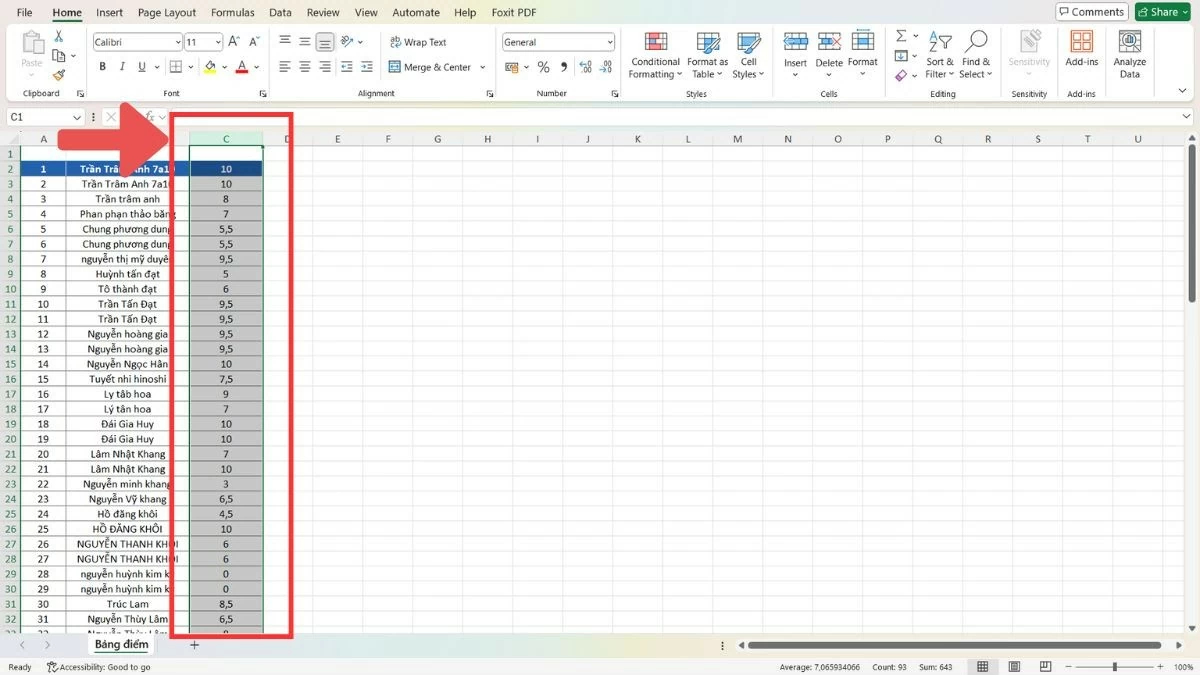 |
Шаг 2 : Переместите курсор мыши к краю столбца и подождите, пока курсор не изменится на четырехстороннюю стрелку.
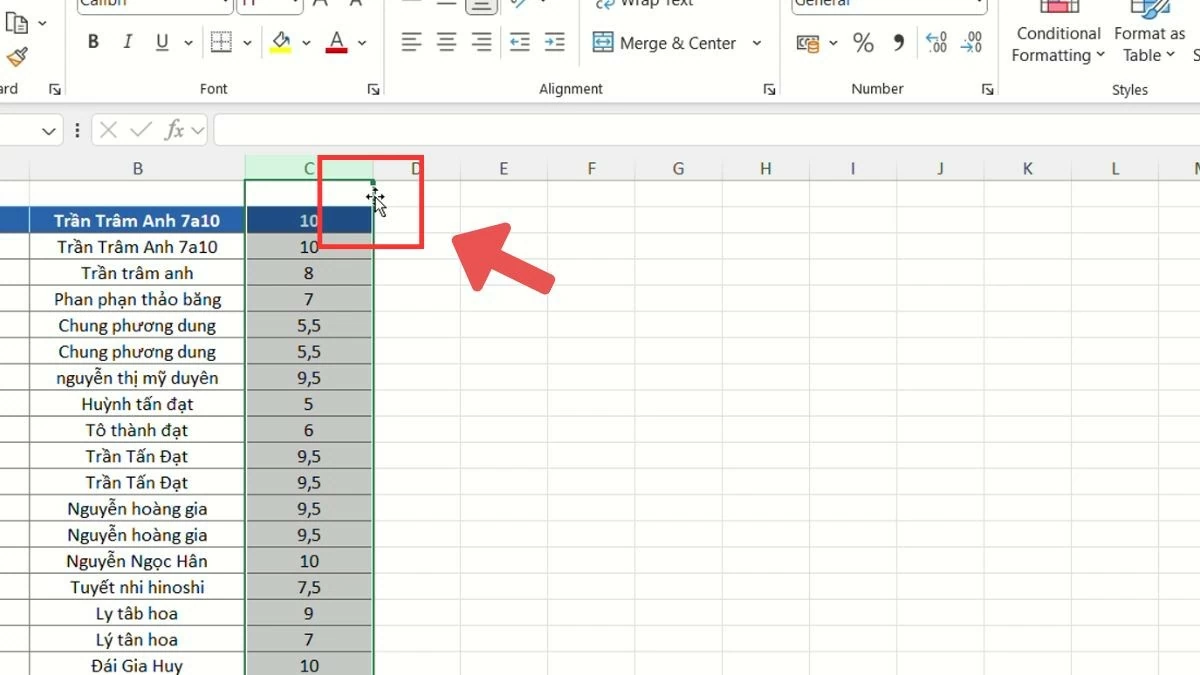 |
Шаг 3 : Перетащите столбец в новое положение, а затем отпустите мышь.
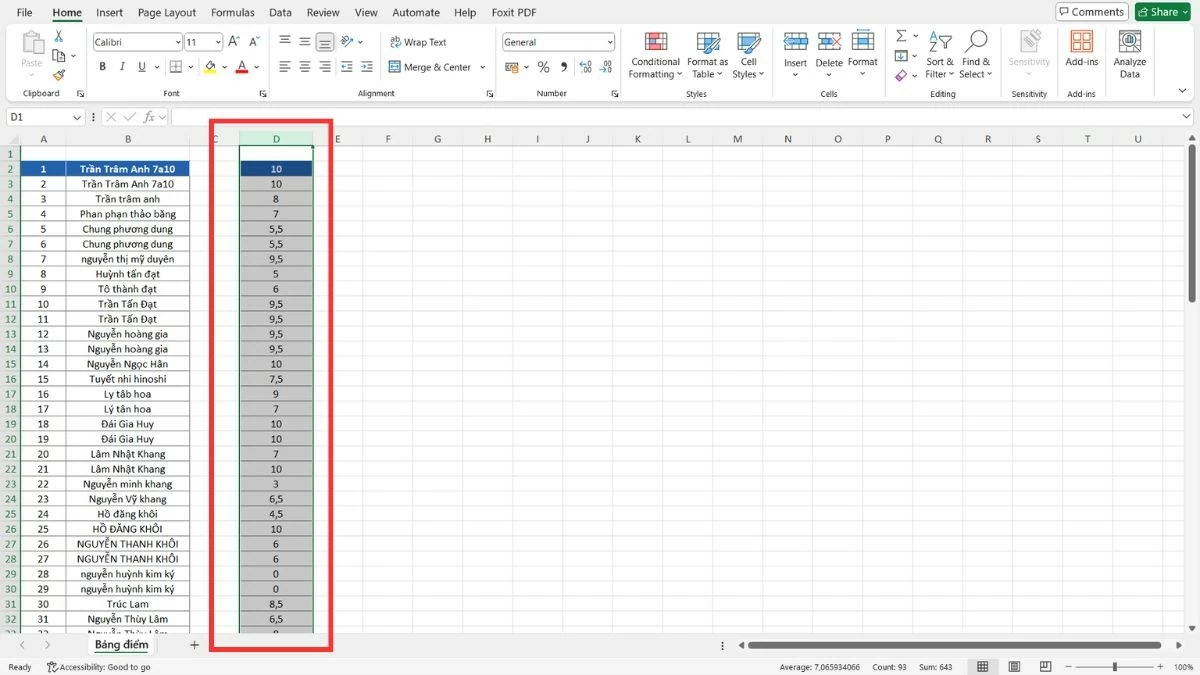 |
В качестве альтернативы, для перемещения столбцов можно также использовать команду "Вырезать":
Шаг 1 : Выберите столбец, который хотите переместить, щелкнув по первой букве столбца (A, B, C...).
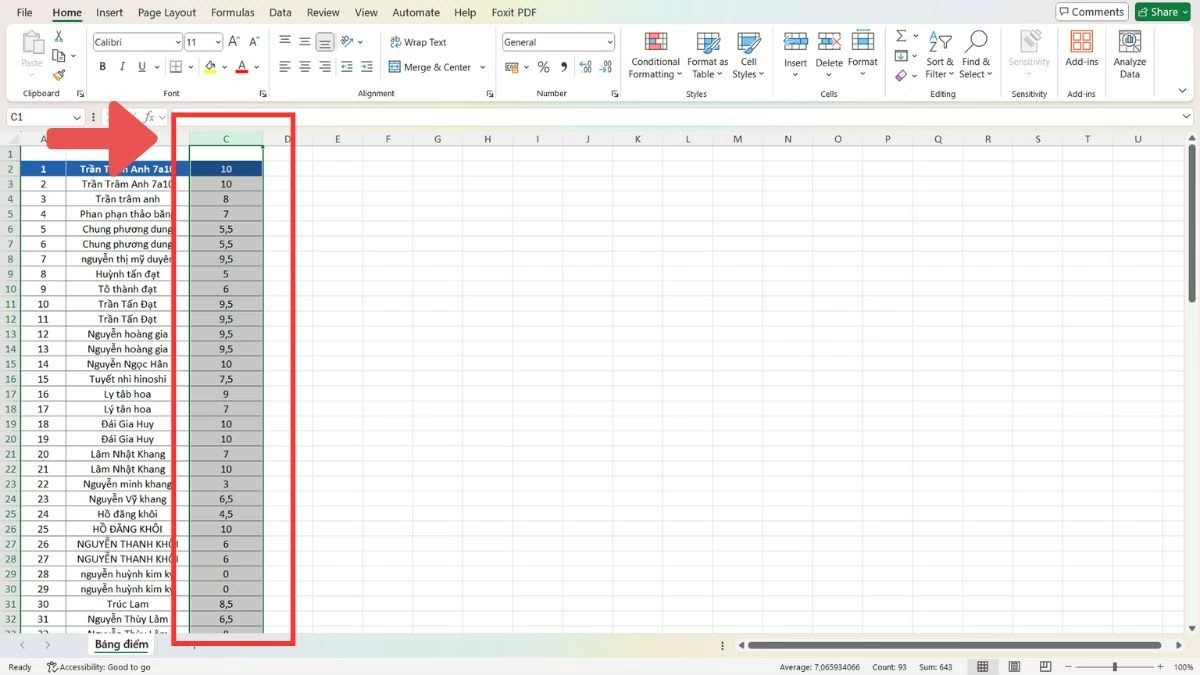 |
Шаг 2 : Нажмите Ctrl+X или щелкните правой кнопкой мыши и выберите «Вырезать».
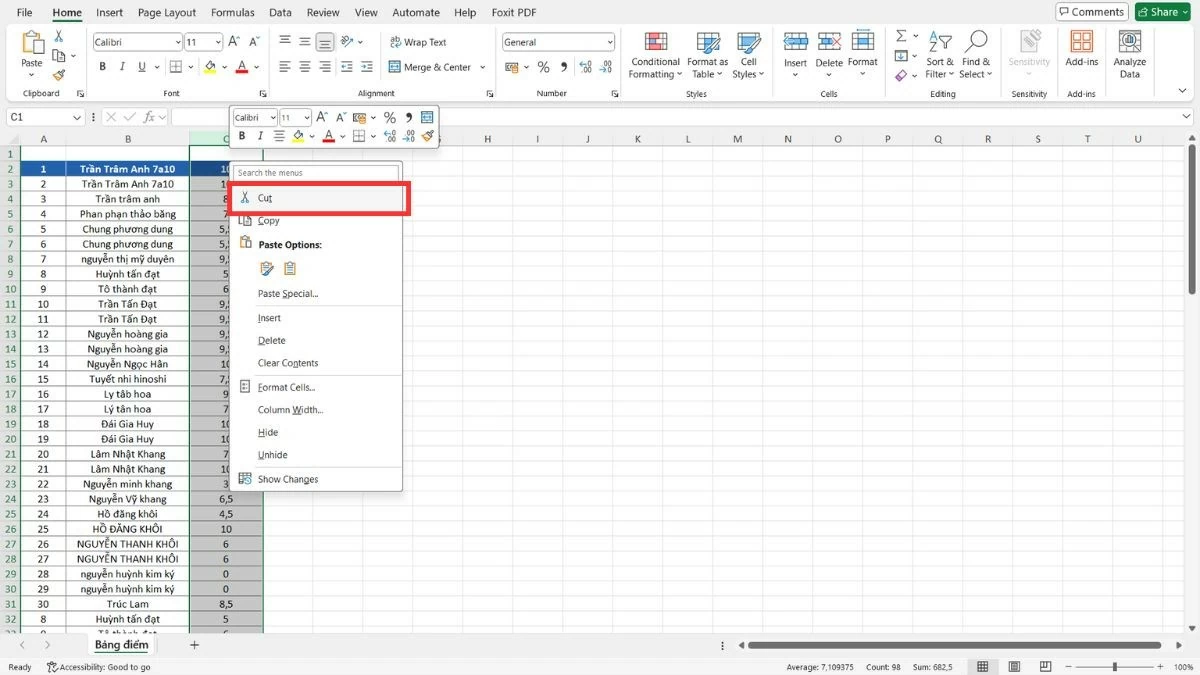 |
Шаг 3 : Выберите новое местоположение, щелкните правой кнопкой мыши и выберите «Вставить вырезанные ячейки».
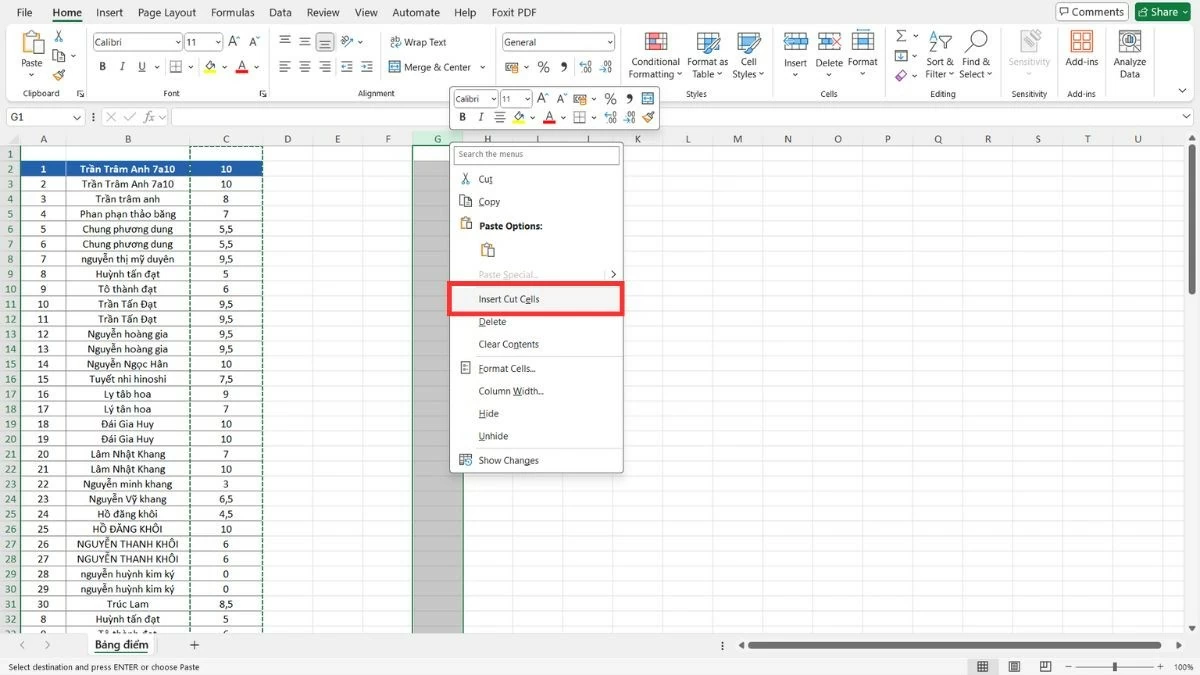 |
Как быстро перемещать несколько столбцов в Excel
Благодаря гибким возможностям перемещения столбцов в Excel вы можете располагать данные так, как вам удобно, делая ваши электронные таблицы более интуитивно понятными и простыми для восприятия. Вы можете выбрать между перетаскиванием и копированием для эффективного перемещения столбцов.
Перетаскивание нескольких столбцов в Excel.
Метод перетаскивания упрощает упорядочивание больших наборов данных. Если перетаскивание оказывается затруднительным из-за большого количества столбцов, можно выбрать другой метод.
Шаг 1 : Наведите курсор на название первого столбца, удерживайте кнопку мыши и перетаскивайте курсор вправо, пока не выделите все столбцы, которые хотите переместить.
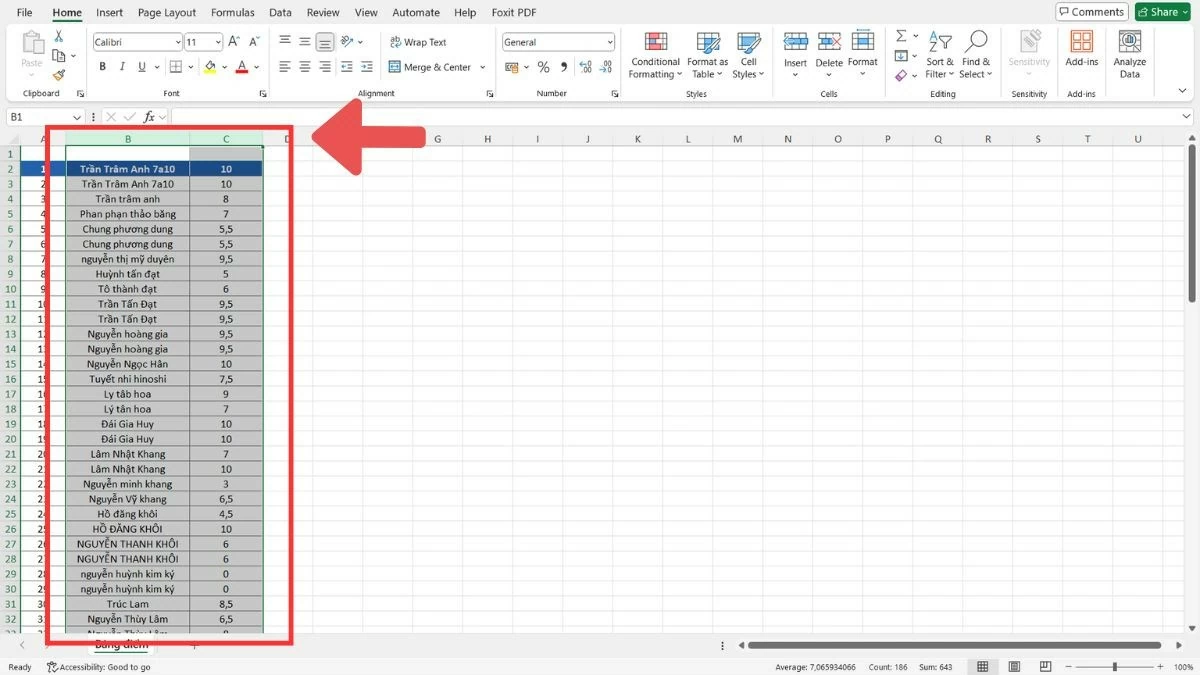 |
Шаг 2 : После выбора столбцов переместите курсор мыши к краю каждого столбца, пока не появится значок четырехсторонней стрелки.
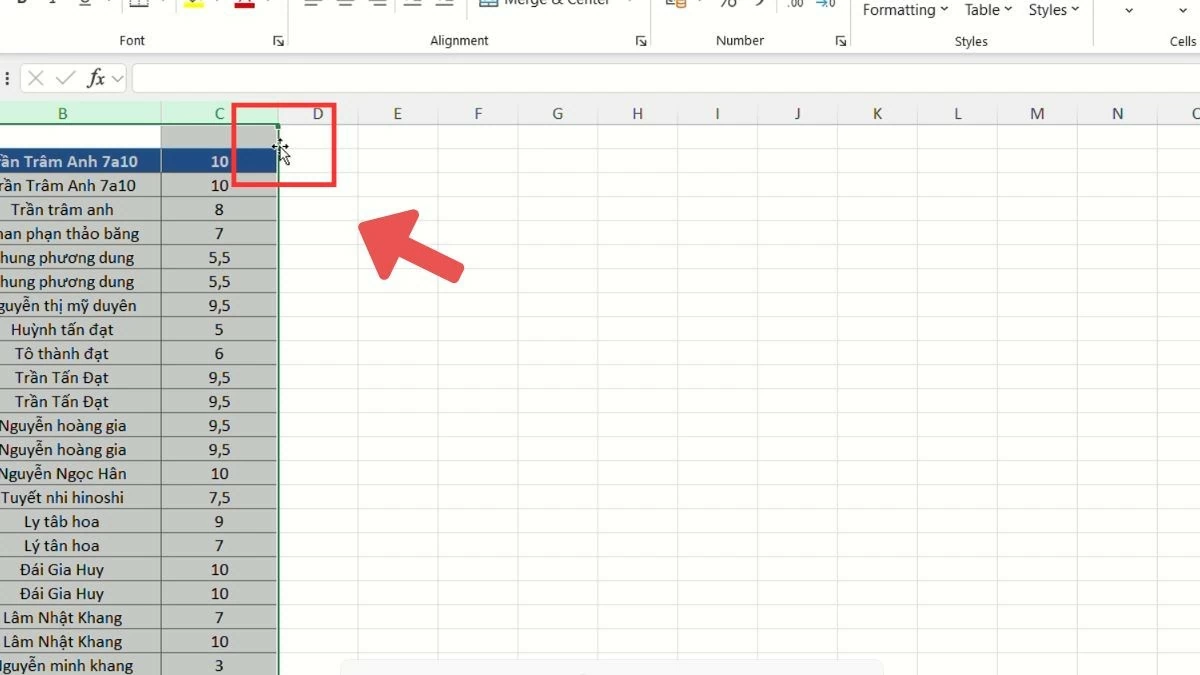 |
Шаг 3 : Перетащите столбцы в нужное положение, а затем отпустите мышь.
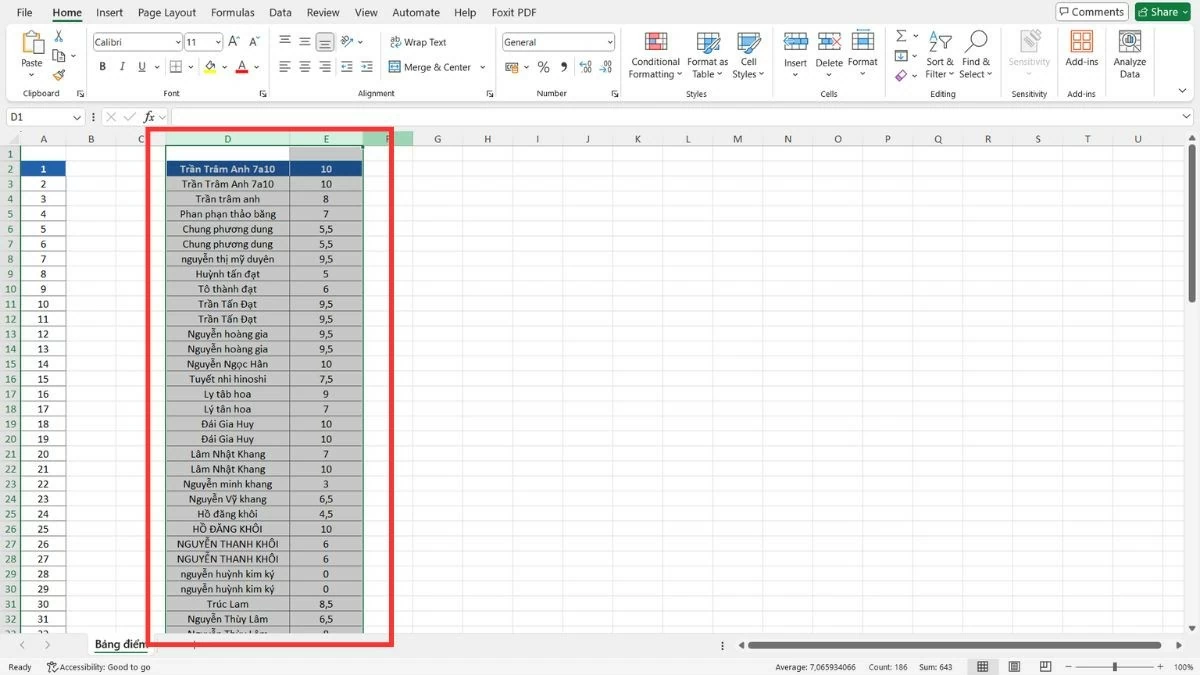 |
Инструкция по копированию и вставке столбцов в Excel.
Это альтернативный метод, когда перетаскивание неудобно, особенно когда нужно переместить столбец в удаленное место в Excel без использования перетаскивания. Этот метод помогает сохранить данные без непреднамеренных изменений.
Шаг 1 : Перетащите курсор мыши по названиям столбцов, чтобы выбрать столбцы, которые вы хотите переместить.
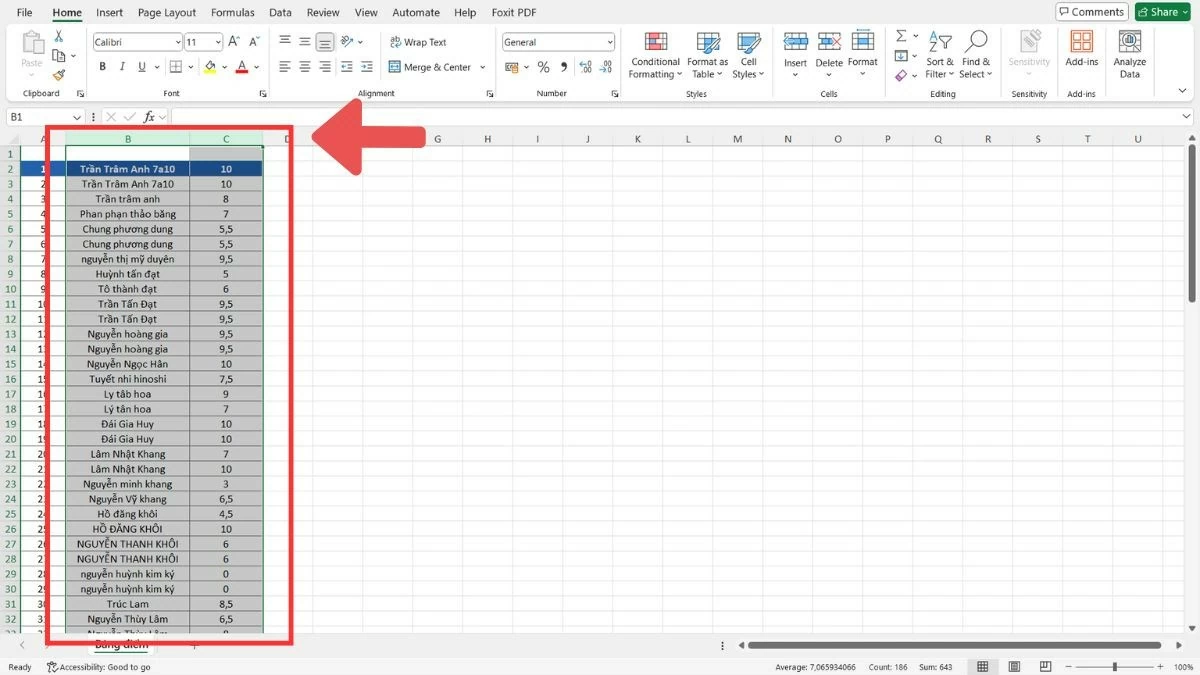 |
Шаг 2 : Нажмите Ctrl+C или щелкните правой кнопкой мыши и выберите «Копировать», чтобы скопировать выбранные столбцы.
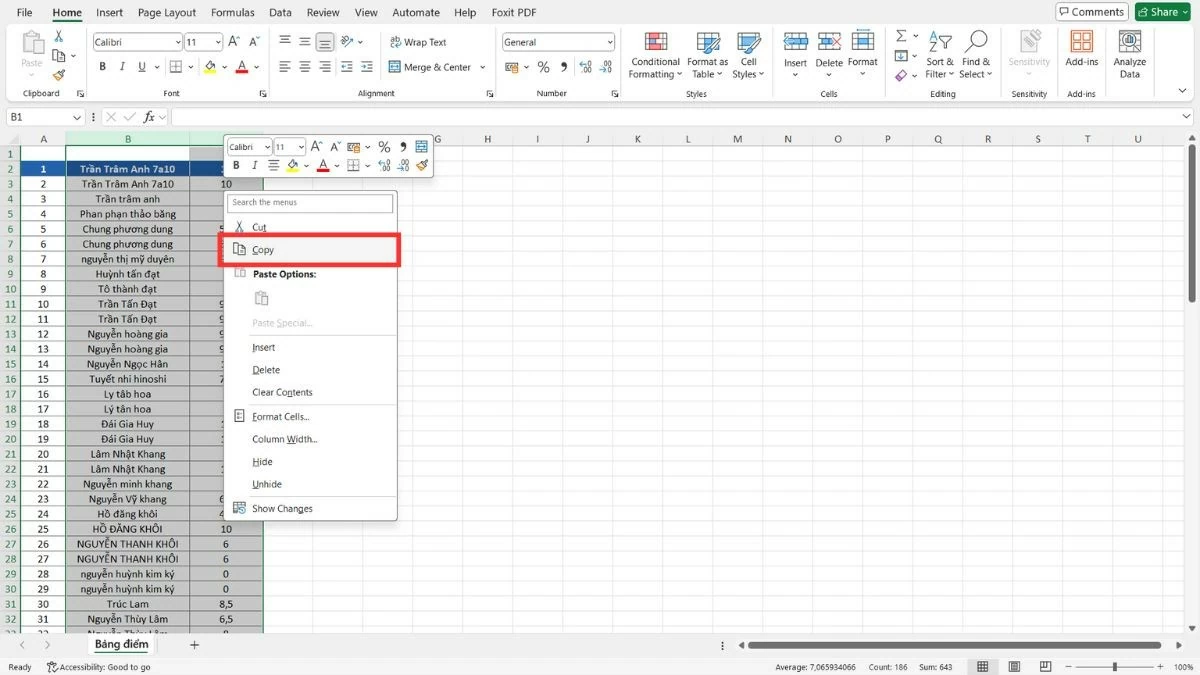 |
Шаг 3 : Перейдите в новое местоположение, щелкните правой кнопкой мыши и выберите «Вставить скопированные ячейки».
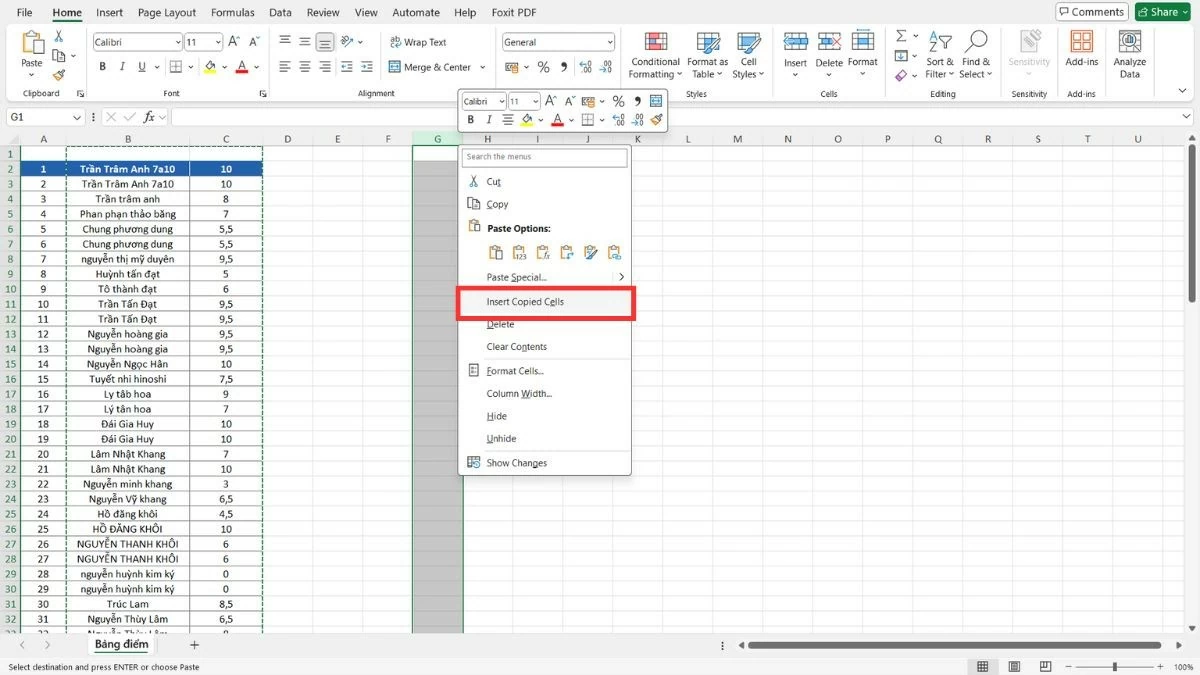 |
Шаг 4 : После переноса данных вы можете выбрать «Удалить», чтобы удалить старые столбцы.
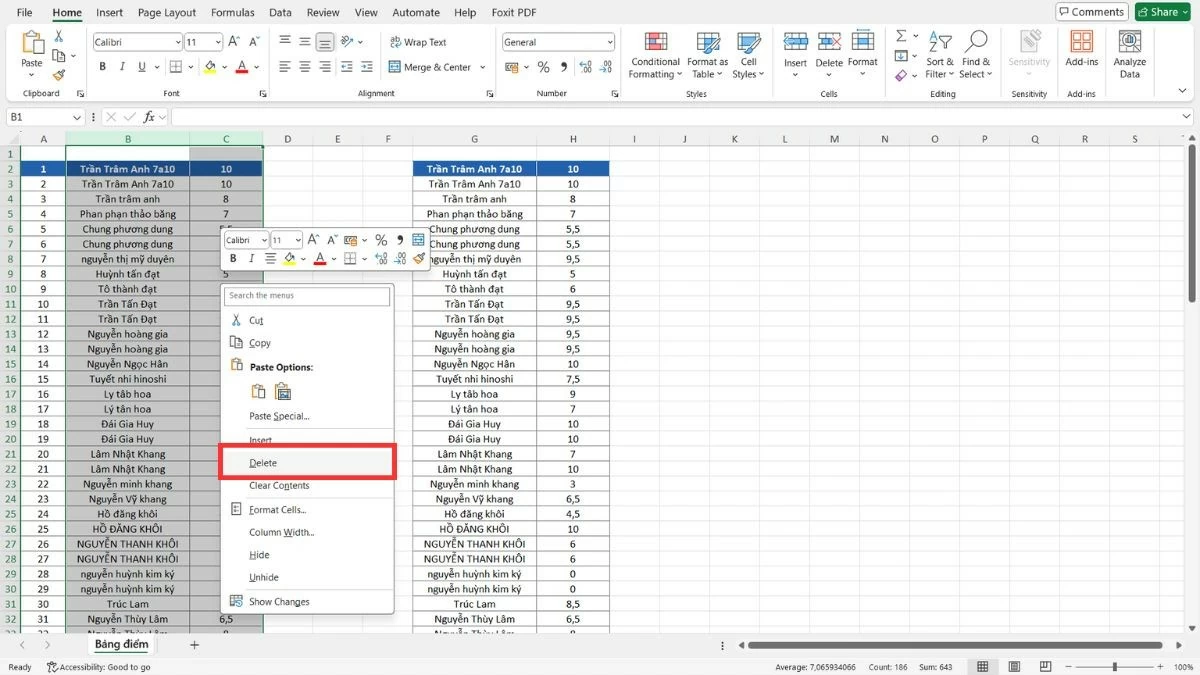 |
Инструкция по перемещению строки в Excel
Подобно перемещению столбцов в Excel, вы также можете легко перемещать строки, чтобы изменить порядок данных в соответствии с вашими потребностями. Этот метод очень полезен, когда вам нужно изменить положение лишь нескольких строк, не затрагивая всю таблицу.
Шаг 1 : Выберите строку, которую хотите переместить, щелкнув по номеру строки слева от таблицы данных.
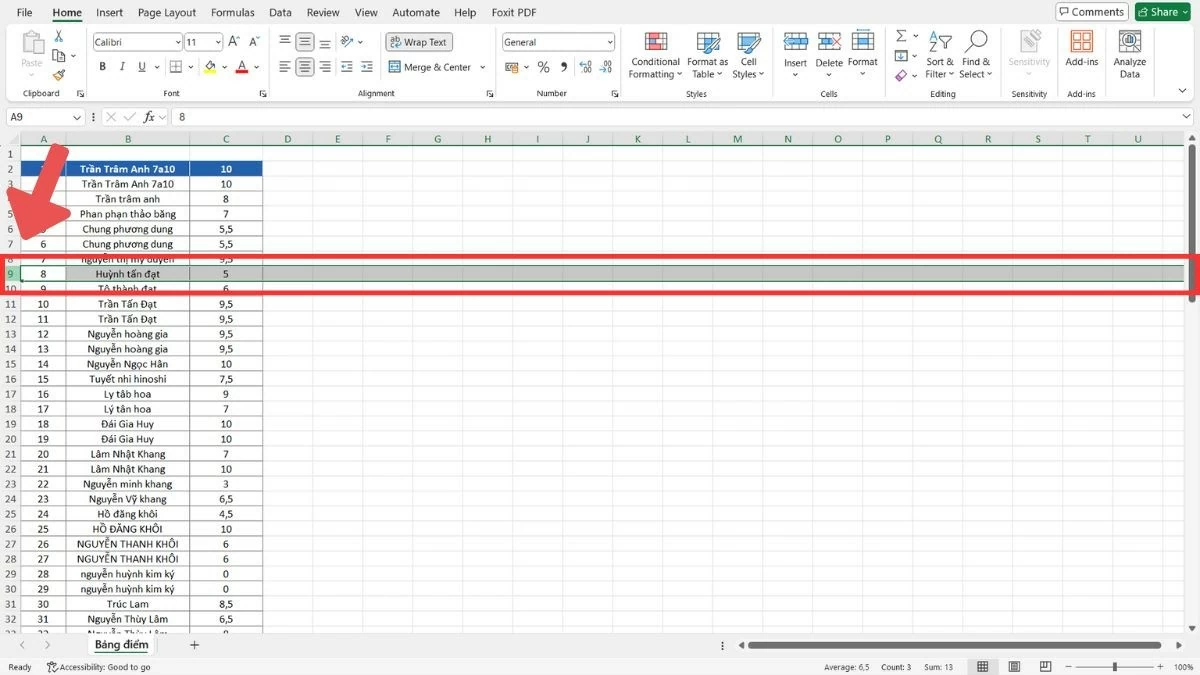 |
Шаг 2 : Нажмите Ctrl+X или щелкните правой кнопкой мыши и выберите «Вырезать», чтобы вырезать выбранную строку.
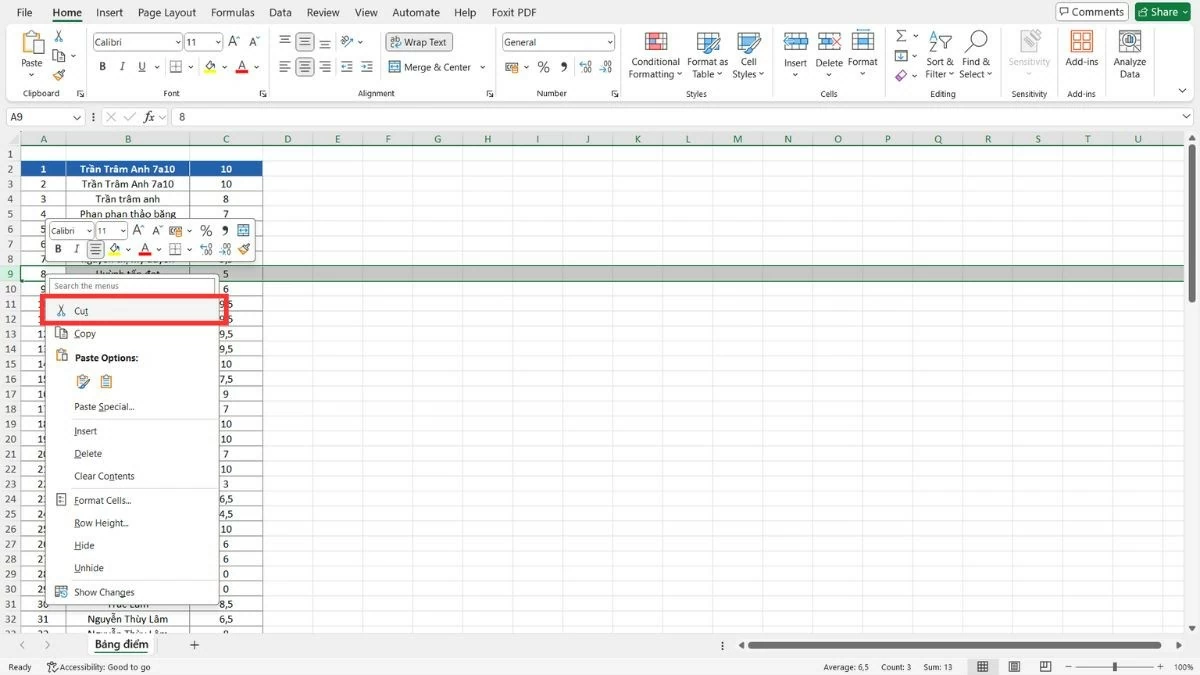 |
Шаг 3 : Перейдите в новое место, щелкните правой кнопкой мыши и выберите «Вставить вырезанные ячейки», чтобы вставить строку в это место.
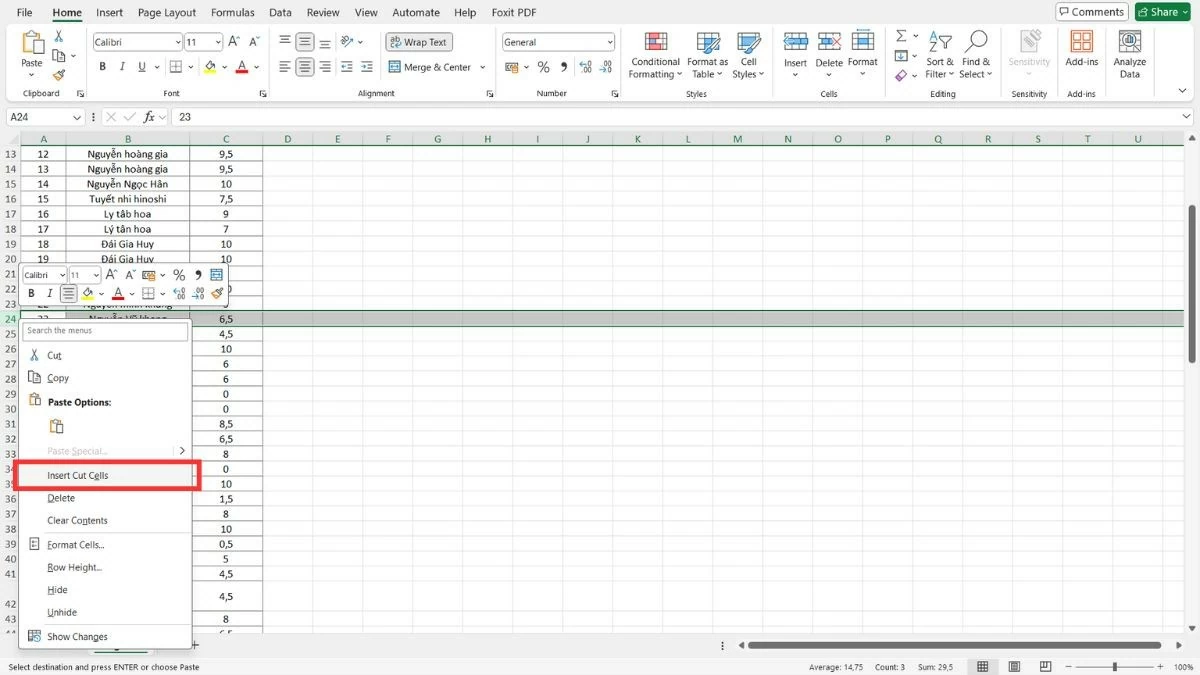 |
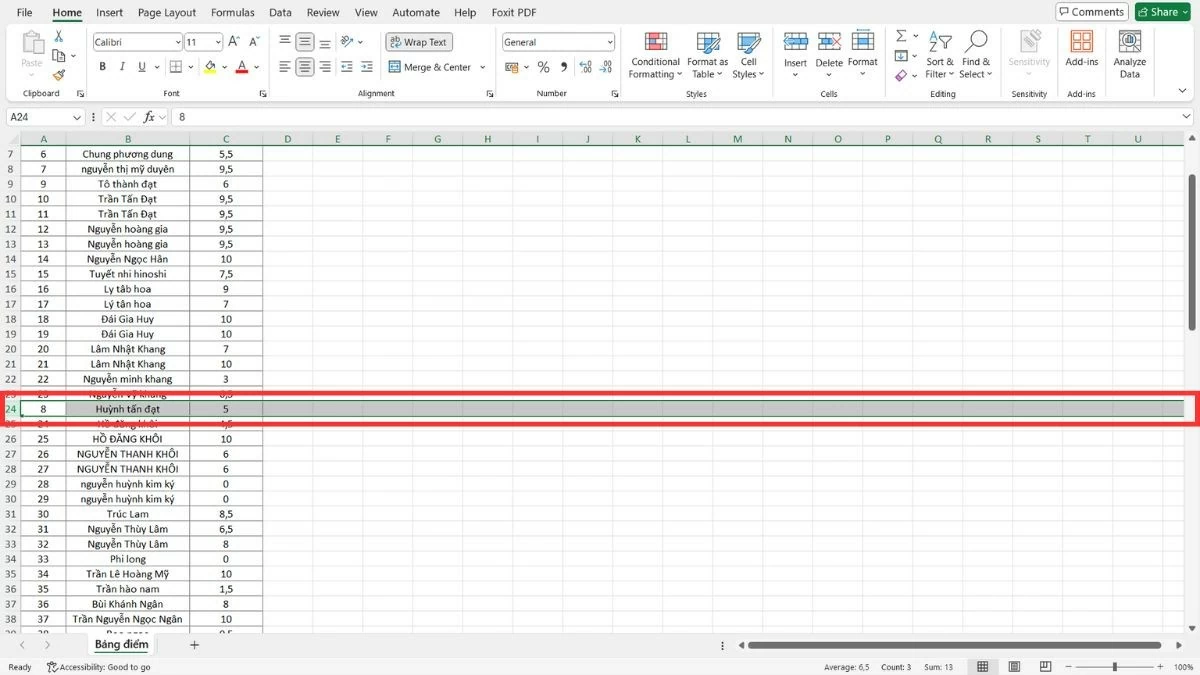 |
Инструкция по перемещению нескольких строк в Excel
Подобно перемещению столбцов в Excel, существует два распространенных метода для быстрого и эффективного перемещения нескольких строк. Вы можете перетаскивать строки непосредственно мышью или использовать операции копирования, вставки и удаления для большей гибкости при перемещении строк.
Используйте мышь, чтобы перетащить несколько строк.
Перетаскивайте несколько строк, чтобы быстро перемещать связанные группы данных в Excel.
Шаг 1 : Выберите строки, которые хотите переместить, перетаскивая курсор мыши от номера первой строки до номера последней строки.
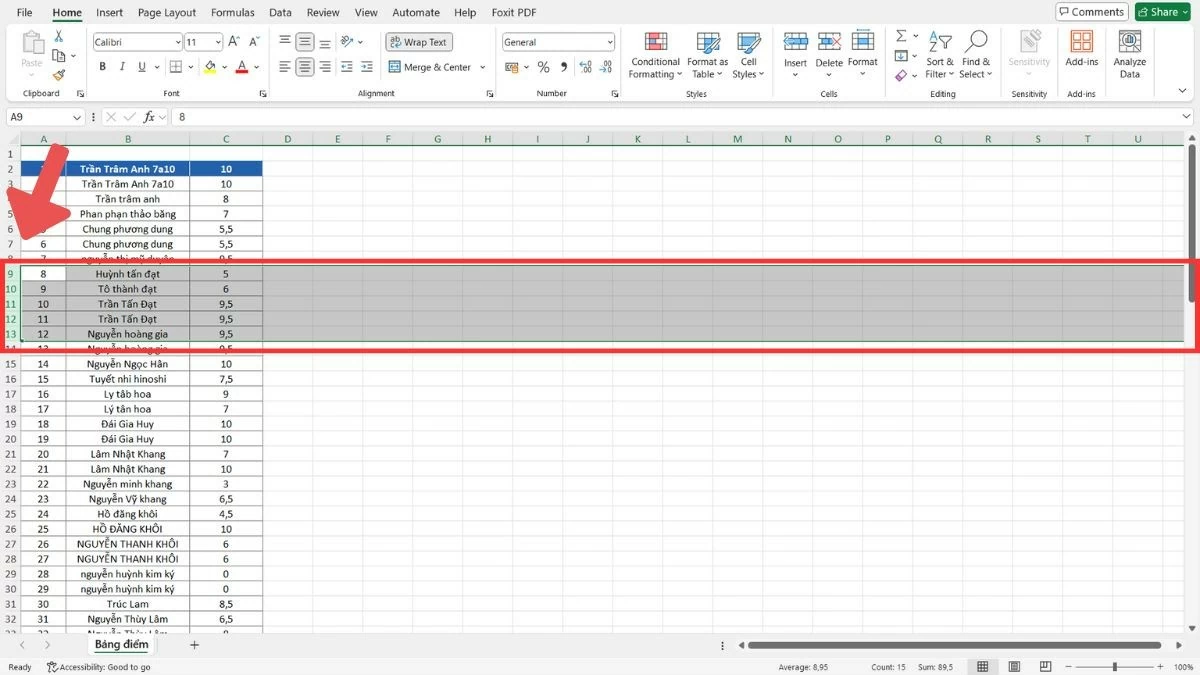 |
Шаг 2 : После выбора переместите курсор мыши к краю одной из выбранных строк и дождитесь появления значка четырехсторонней стрелки.
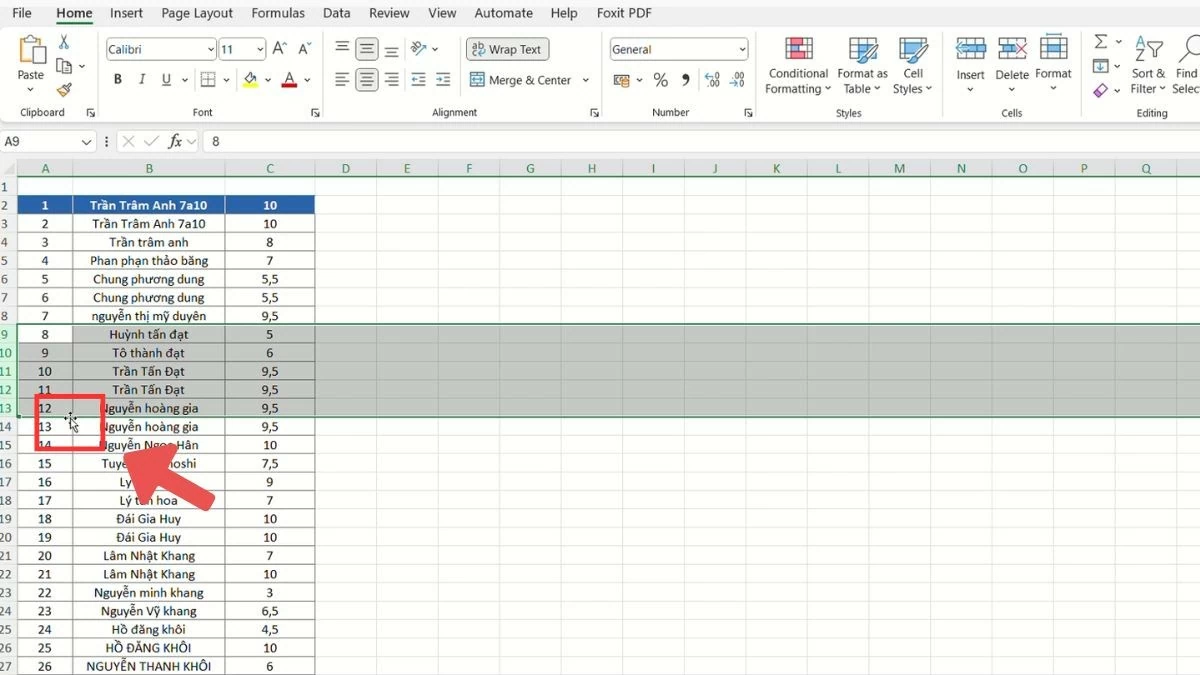 |
Шаг 3 : Нажмите и удерживайте клавишу Shift, перетащите строки в новое положение и отпустите мышь.
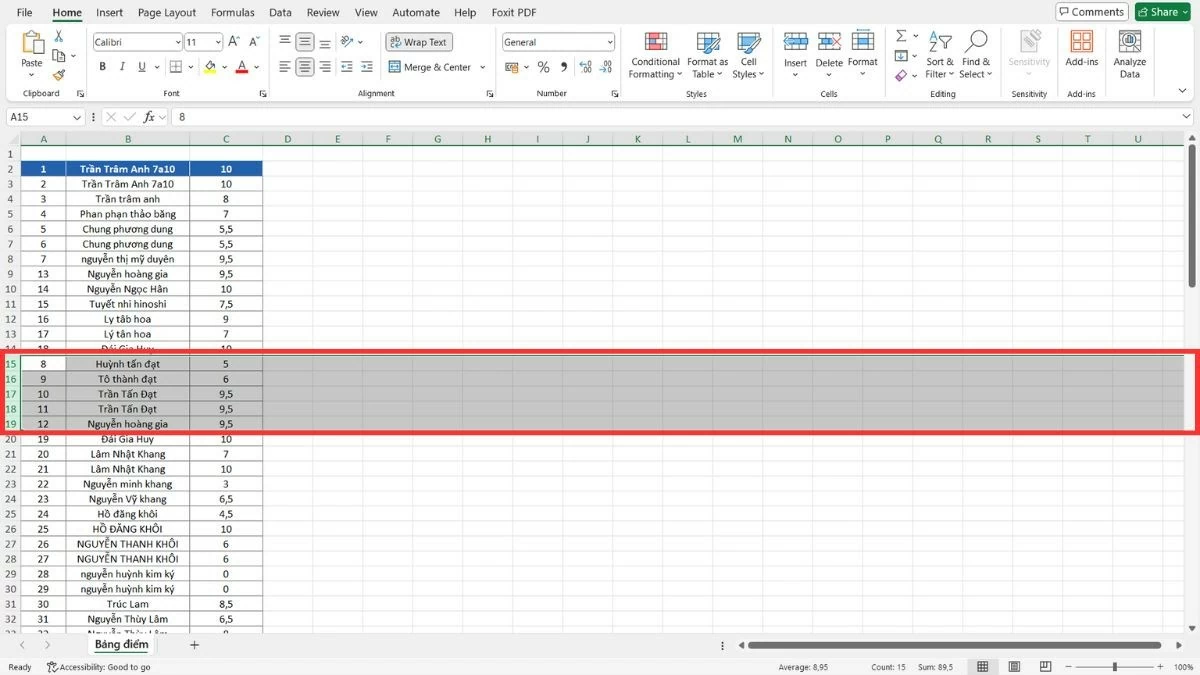 |
Как использовать операции копирования, вставки и удаления для перемещения строк.
Помимо перемещения столбцов в Excel, вы также можете использовать методы копирования, вставки и удаления для перемещения нескольких строк, не беспокоясь об изменении размера или структуры таблицы. Этот метод позволяет точно перемещать данные без перетаскивания.
Шаг 1 : Перетащите мышь, чтобы выбрать строки, которые вы хотите переместить.
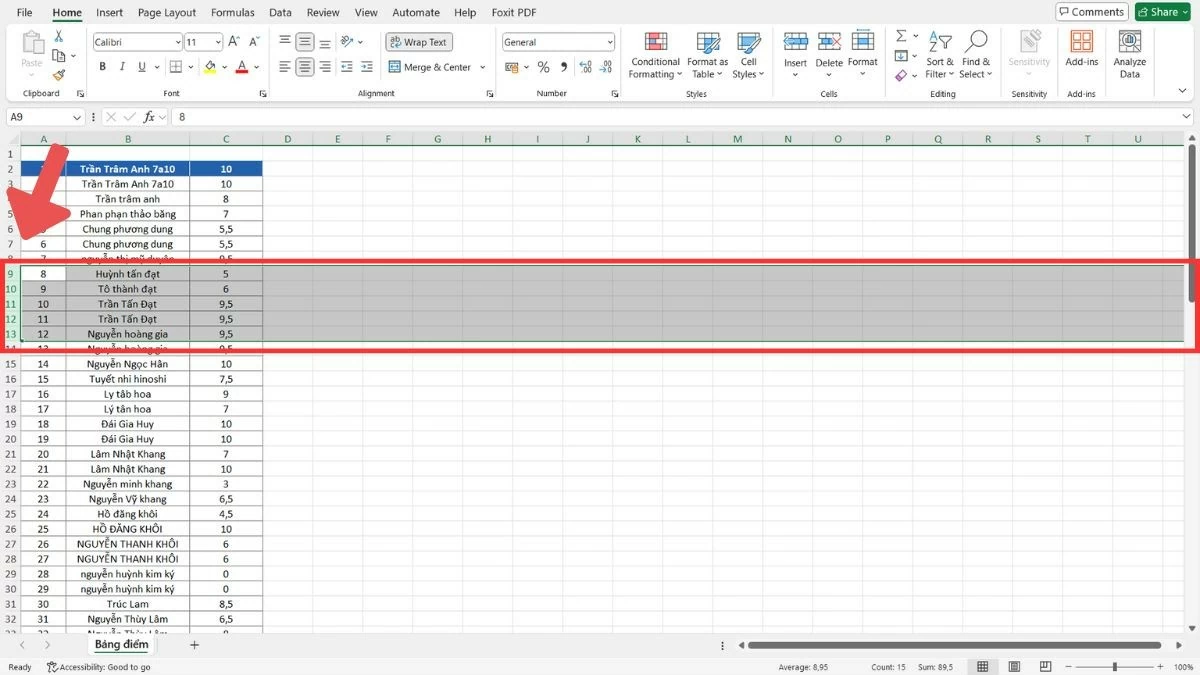 |
Шаг 2 : Нажмите Ctrl + C, чтобы скопировать (или выберите «Копировать» в контекстном меню, вызываемом щелчком правой кнопки мыши).
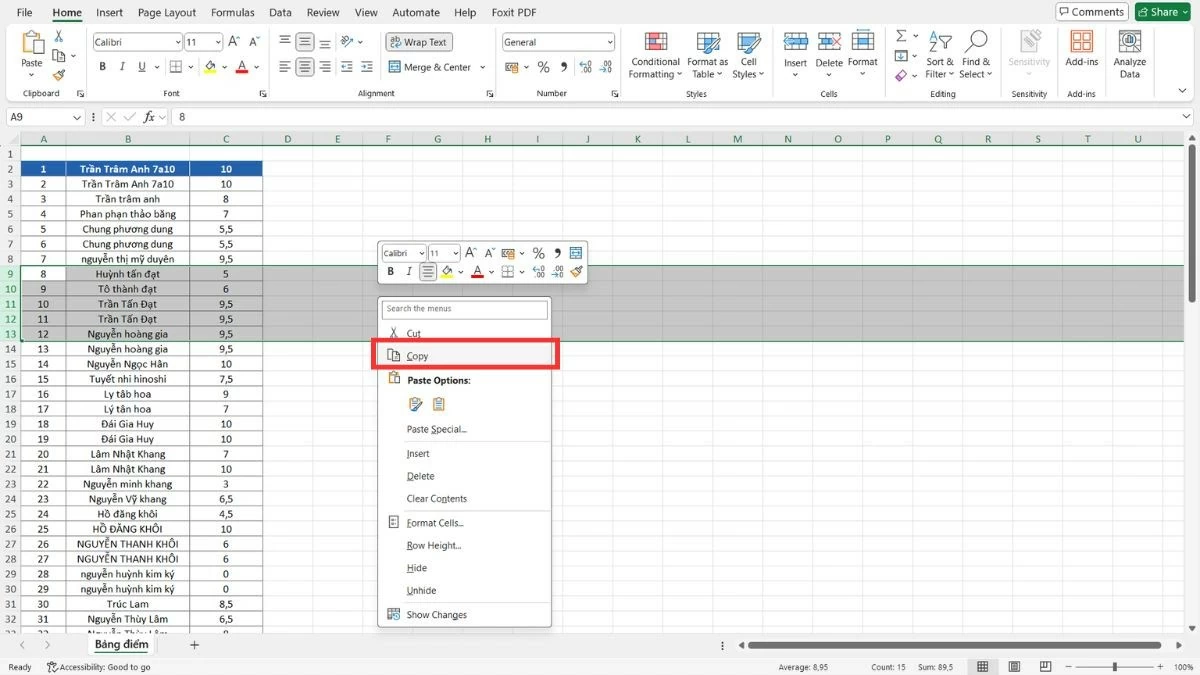 |
Шаг 3 : Перейдите в новое место, щелкните правой кнопкой мыши и выберите «Вставить скопированные ячейки».
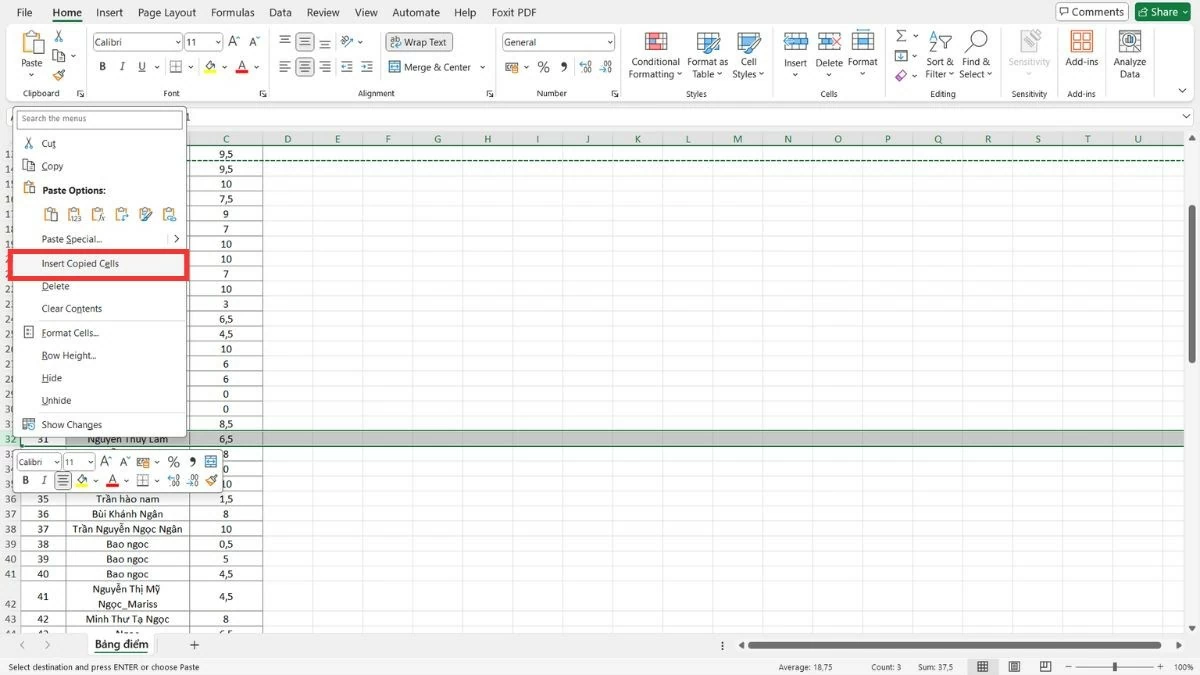 |
Шаг 4 : После переноса данных вы можете выбрать «Удалить», чтобы удалить старые строки.
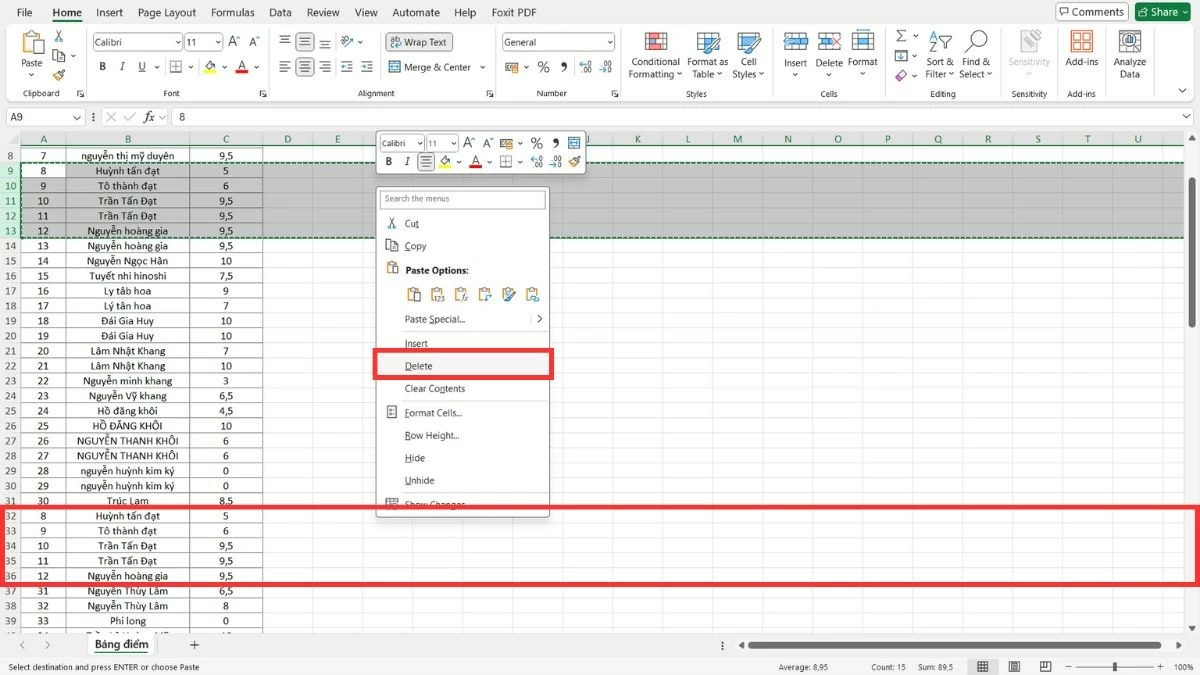 |
Благодаря этим подробным инструкциям по перемещению столбцов в Excel вы легко и эффективно организуете и упорядочите данные. Освоение операций перемещения столбцов придаст вам уверенности при работе со сложными электронными таблицами. Этот навык не только экономит время, но и повышает эффективность вашей работы.
Источник













































































































Комментарий (0)